Виправити елемент WSL, не знайдений після встановлення KB4571756 у Windows 10
Microsoft опублікувала виправлення KB4571756 для Windows 10, версія 2004, і Windows 10, версія 20H2, що є оновленням безпеки, яке усуває низку вразливостей, а також має загальні покращення. Схоже, він порушує WSL (Windows Subsystem for Linux) для деяких користувачів.
Реклама
Підсистема Windows для Linux (WSL) — це функція Windows 10, яка має бути корисною розробники, здебільшого веб-розробники, які можуть запускати рідні демони та двійкові файли Linux у знайомому середовище. Якщо у вас активована підсистема Windows для Linux, не потрібні віртуальні машини та віддалені сервери. Розробники, які віддають перевагу Windows 10 альтернативним операційним системам і попереднім версіям Windows, ймовірно, раді мати цей інструмент у своєму арсеналі. Спочатку він підтримував лише один дистрибутив Linux - Ubuntu. Починаючи з Fall Creators Update, користувач може встановлювати інші дистрибутиви, як-от сімейство SUSE Linux з Microsoft Store.

Як помітили Остання версія Windows, користувачі двох згаданих версій Windows 10 отримують помилку «Елемент не знайдено» під час спроби запустити WSL. Інші повідомляють про загальні проблеми з установкою.
В одному зі звітів йдеться
Після KB4571756 я також отримав цю помилку. Я видалив папки докерів у AppData, потім видалив і перевстановив докер, але це не виправилося. Нарешті це запрацювало, коли я видалив останні оновлення якості Windows. (у цьому випадку docker пов'язаний з WSL
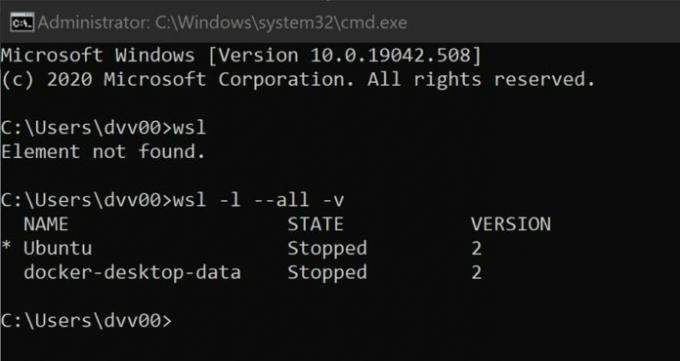
Щоб вирішити проблему, користувачі видаляють оновлення. Однак Microsoft поки що не підтвердила цю проблему. Якщо ви постраждали, виконайте наступне.
Щоб виправити елемент WSL, який не було знайдено після встановлення KB4571756 у Windows 10,
- відчинено Налаштування.
- Натисніть на Оновлення та безпека значок.
- Ось, переконайтеся в цьому Windows Update вибрано зліва.
- Праворуч натисніть на Переглянути історію оновлень.
- Натисніть на Видаліть оновлення щоб відкрити класичне вікно панелі керування.
- Знайдіть оновлення KB4571756 та натисніть на Видалити кнопку.
- Перезавантажте ОС.
Якщо у вас все ще виникають проблеми з WSL, ви можете спробувати переінсталювати встановлений дистрибутив Linux.

